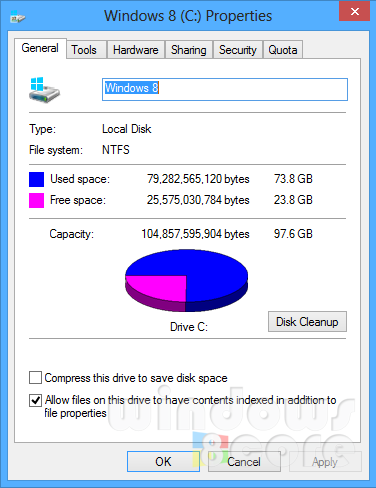Ci concentriamo sul recupero dello spazio su disco intervenendo su Windows e sulle app, non sulle librerie. Se mantenete partizioni o dischi separati per Windows e dati (cosa che consigliamo vivamente), seguendo i nostri consigli potrete incrementare anche di molto la quantità di spazio disponibile sull’unità C: (riservata a Windows). Se tutto è su un’ampia partizione può aiutare, ma non così drasticamente.
Prima di eseguire qualsiasi operazione, create un punto di ripristino. In Windows 7, cliccate su Start, in Windows 8, andate nella Ricerca della Charms bar. In entrambi i casi, digitate ‘punto di ripristino’, scegliete “Crea un punto di ripristino” e seguite le istruzioni.
Ora potete fare pulizia in piena sicurezza.
Andate nella directory principale di C: e cercate una cartella chiamata Windows.
old. Se c’è, controllate la cartella “Utente” all’interno di Windows.old per vedere se contenga dei dati ,ed eventualmente spostate quei file in una cartella appropriata, per esempio in Documenti. Ora cancellate Windows.old. Proseguite aprendo Pannello di controllo > Programmi e disinstallate tutti quelli che non usate o che non servono più. Potete anche pulire la cartella Temp. Per trovarla, cercate %temp% (compresi i segni di percentuale). Potete rimuovere qualsiasi file più vecchio rispetto all’ultima volta che avete eseguito l’avvio del PC. È il momento di usare lo strumento di pulizia disco di Windows che nella sua ultima versione può rimuovere i vecchi aggiornamenti dei programmi. In questo caso, però, non potrete tornare a una vecchia versione del sistema operativo. Valutate bene la cosa. In Windows 7, assicuratevi che sia installato l’add-on Pulizia disco (support.microsoft.com/kb/2852386). Probabilmente c’è già.
Quando siete pronti per cominciare la pulizia, avviate lo strumento Pulizia disco come amministratore. Per farlo in Windows 7, cliccate su Start e digitate ‘cleanmgr’, un clic destro su cleanmgr.exe e scegliete “Esegui come amministratore”. In Windows 8.1, usate la ricerca della Charms bar per trovare cleanmgr. Scegliete ‘cleanmgr’, fateci sopra un clic destro del mouse e scegliete “Esegui come amministratore”. Il programma controlla l’unità e propone varie opzioni di pulizia. La più produttiva per rimuovere i vecchi aggiornamenti è “Pulizia di Windows Update”. Eseguitela. La maggior parte dello spazio recuperato non sarà visibile fino al prossimo avvio del PC.